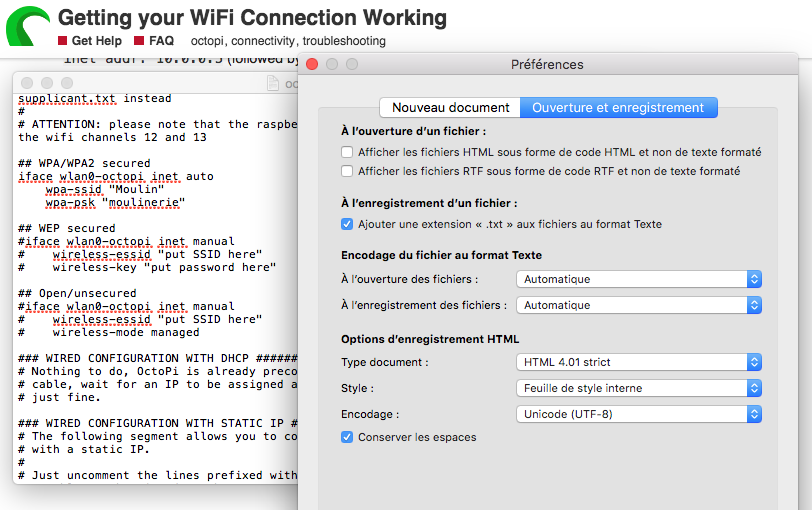Jedwali la yaliyomo
Inapokuja kwa uchapishaji wa 3D, Octoprint ni chapa inayoongoza unayoweza kutegemea ili kudhibiti na kufuatilia vichapishi vyako vya 3D.
Vichapishaji kadhaa hutumia kiolesura bora cha mtandaoni cha OctoPrint ili kudhibiti michakato ya kila siku. Kwa kuongeza, unaweza kuchagua kutoka kwa programu-jalizi nyingi za kushangaza ambazo zinaweza kuongeza uwezo wako wa ufuatiliaji na udhibiti.
Unaweza kusoma chapisho hili ili kujifunza jinsi ya kusakinisha na kusanidi OctoPrint kwa kichapishi cha 3D.
Je, Ninahitaji Vifaa Gani?
Ili kuanza mchakato wako wa kusanidi, ni lazima uhakikishe kuwa una maunzi yote muhimu. Angalia orodha hii:
Raspberry Pi. Unaweza kuchagua Raspberry Pi Model 4B au Raspberry Pi Model 3B, kwani zinafanya kazi vizuri. Kwa kuongeza, unaweza pia kuzingatia kupata 4B kwa kuwa ni ya nguvu na ya gharama nafuu.
- Kamba ya kichapishi cha USB
- Kadi ya umeme ya USB
- kadi ya SD ya angalau 16GB
Unaweza pia kuzingatia kupata vipengee hivi:
- Kipochi cha ulinzi cha Raspberry Pi yako
- Ethaneti au kebo ya USB
- Mifereji ya joto
Jinsi ya Kusakinisha na Kuweka OctoPrint?
Ili kusanidi na kusakinisha Octoprint, unaweza kufuata maagizo haya:
Pakua Raspberry Pi Imager Yako
- Tembelea tovuti raspberrypi.org/software
- Pakua na usakinishe Raspberry Pi Imager
Programu hii inapatikana kwa Mac na Windows.
Sakinisha Taswira
- Bofya Chagua Mfumo wa Uendeshaji.
- Chaguakusudi lingine maalum la OS.
- Bofya Octopi. Hii itapakua toleo la hivi majuzi la picha ya Octopo kutoka kwa tovuti yao.
- Abiri hadi Chagua menyu kunjuzi ya Hifadhi na ubofye kadi ya SD unayotaka kusakinisha OctoPrint. Hata hivyo, lazima uhakikishe kuwa hakuna faili muhimu zilizohifadhiwa kwenye kadi hii, kwani zitaondolewa.
- Usibofye andika hadi utakaposanidi muunganisho wako wa WiFi na Pi imelindwa.
Jinsi ya Kulinda Raspberry Pi?
Kuingia kwa chaguo-msingi na kuingia Nenosiri la SSH kwenye mfano wa Octopi ni raspberry na pi, mtawaliwa. Hata hivyo, sifa hizi hazina usalama. Kwa hivyo, unapaswa kusasisha nenosiri lako ili kujilinda dhidi ya watumiaji hasidi. Fuata hatua hizi ili kurekebisha nenosiri lako:
- Bonyeza vitufe hivi kwa wakati mmoja: Dhibiti+Shift+X; ikiwa wewe ni mtumiaji wa Mac, bonyeza CMD+Shift+X. Hii italeta menyu ya picha za Raspberry Pi kwa chaguo za kina.
- Chagua kuwezesha SSH na uweke nenosiri dhabiti la jina la mtumiaji la Raspberry Pi.
Jinsi ya Kuunganisha Raspberry Pi kwenye Mtandao Wako wa WiFi ?
Kwanza, unapaswa kuunganisha moja kwa moja Raspberry Pi yako kwenye milango ya ethaneti ya mtandao wako wa karibu au kipanga njia kisichotumia waya. Hii itakupa matokeo ya kutiririsha ya ajabu. Lakini, ikiwa muunganisho wa waya si rahisi, unaweza kusanidi mtandao wako wa WiFi kwa urahisi.
Angalia pia: Hatua za Utatuzi wa WiFi Modem ya Ubee Haifanyi kaziJinsi ya Kusanidi Mitandao ya WiFi ukitumia OctoPrint
WiFiusanidi na kipiga picha chako cha Raspberry Pi ni rahisi. Kwanza, ingiza nenosiri lako na SSID ya mtandao wa WiFi kwenye kisanduku cha Kusanidi WiFi.
- Hakikisha umeweka nenosiri kwa usahihi kwani ni nyeti kwa ukubwa. Kwa hiyo, angalia router yako mara mbili ili kuingiza nenosiri sawa na jina la mtandao wa WiFi kwenye kifaa.
- Chagua nchi uliyomo chini ya sehemu ya msimbo wa nchi.
- Chagua hifadhi na uchague kuandika.
- Pindi usanidi wa WiFi ukikamilika, unaweza kuondoa kadi yako ya SD. kutoka kwa kompyuta.
Jinsi ya Kuunganisha kwa OctoPrint?
Unaweza kufuata hatua hizi za kuunganisha kwenye OctoPrint:
- Kwanza, weka SD kadi kwenye Raspberry Pi.
- Ifuatayo, unganisha Raspberry Pi kwenye kituo cha umeme kwa kuchomeka kebo ya umeme. OctoPrint itaunganishwa baada ya muda mfupi.
Angalia kijani kinachoelekezwa kwenye Pi yako. Nuru inaweza kuwaka mara kadhaa kwa muda na hatimaye kuzima. OctoPrint imeunganishwa kwenye mtandao wakati mwanga unabadilika kuwa kijani kibichi.
Angalia pia: Hatua Rahisi za Usanidi wa WiFi ya Kengele ya Mlango wa GongaJinsi ya Kuunganisha Maunzi?
Kuunganisha usanidi wako wa OctoPrint ni rahisi. Unachohitaji kufanya ni kufuata hatua hizi:
- Unganisha viunga vya joto kwa kuviweka kwenye Raspberry Pi yako.
- Ikiwa unayo, weka njia za kuhifadhi joto kwenye Raspberry Pi.
- Ikiwa una kipochi, basi weka Raspberry Pi kwenye moja.
- Chomeka USB ndogo, USB ndogo, au kebo ya kawaida ya uchapishaji kwenye yakoRaspberry Pi, kulingana na printa ya 3D yako mwenyewe.
- Unganisha Raspberry Pi kwenye adapta ya USB C WiFi.
- Unganisha kamera yako ya wavuti.
Jinsi ya Kuunganisha Kamera ya Wavuti?
Ikiwa una kamera ya wavuti ya USB, unaweza kuunganisha kifaa kwa kuchomeka kebo ya ethaneti kwenye mojawapo ya milango mikubwa ya USB kwenye Raspberry Pi yako. Walakini, ikiwa unatumia kamera ya Raspberry Pi, unaweza kuingiza kebo ya utepe kwenye Pi na kamera. Kwa kuongezea, lazima uweke upande wa pili wa kebo ya utepe wako kwenye Pi yako. Hakikisha upande wa samawati wa kebo unatazama mlango wa HDMI wa Raspberry.
Jinsi ya Kuanzisha Muunganisho wa Kichapishaji?
Unaweza kuunganisha kichapishi chako kwa kufuata maagizo haya:
- Kwanza, lazima ukiwashe ikiwa kichapishi chako cha 3D hakijawashwa.
- Kwanza, ingiza yako kebo ya kichapishi kwenye kichapishi cha 3D.
- Ifuatayo, weka kebo ya umeme kwenye kifaa chako cha umeme.
- Aidha, Raspberry Pi yako inapaswa kuwashwa na kuunganishwa kwenye kichapishi cha 3D na intaneti.
Jinsi ya Kufikia Kiolesura cha Mtumiaji kwa Usanidi wa WiFi wa OctoPrint?
Ili kufikia kiolesura cha OctoPrint, unapaswa kuzindua kivinjari kwenye Kompyuta yako na kuandika //octopi.local kwenye upau wa URL wa kivinjari. Hii lazima ikuelekeze kwenye skrini ya kuingia kwa OctoPrint.
Hata hivyo, ikiwa OctoPrint haifanyi kazi, lazima utafute anwani ya IP ya OctoPi yako. Hapa kuna njia mbili rahisi za kufanya hivi:
Kupitia Windows File Explorer
- Nenda kwenye Kichunguzi cha Faili kwenye kompyuta ya Windows.
- Chagua kichupo cha Mtandao.
Kwa kuongeza, ikiwa umezima kipengele cha kushiriki Mtandao, ni lazima uiwashe ili kupata Pi kwenye kichupo cha mtandao wako.
Ingawa Kisambaza Njia cha Wi-Fi Angalia Vifaa Vilivyounganishwa
Huenda ukahitaji nenosiri na jina la mtumiaji la kipanga njia chako ili kupata anwani yako ya IP kupitia kipanga njia cha nyumbani. Kwa kuongeza, vitambulisho hivi havitafanana na nenosiri lako la mtandao lisilotumia waya. Zaidi ya hayo, huenda ukahitaji kukumbuka anwani ya IP ya kipanga njia chako.
Hata hivyo, unaweza kuipata kutoka kwa mipangilio yako ya mtandao isiyotumia waya ikiwa huijui. Kisha, unaweza kufuata hatua hizi unapotumia kichanganuzi cha mtandao:
- Chapa anwani ya IP kwenye upau wa URL wa kivinjari chako. Hii inaweza kuwa 192.168.1.1 au kitu kingine.
- Utaelekezwa kwenye skrini ya kuingia. Andika jina lako la mtumiaji na nenosiri husika
- Unaweza kupata chaguo la vifaa vilivyounganishwa. Bofya juu yake, na utagundua vifaa vyote vya Android na iOS vilivyounganishwa kwa sasa kwenye kipanga njia chako.
- Tafuta kifaa kilicho na Octopi. Tafadhali chagua na uweke anwani ya IP kwenye dirisha la kivinjari chako.
Jinsi ya Kukamilisha Mchawi wa Kuweka?
Ili kukamilisha usanidi wa Mchawi, unaweza kufuata maagizo haya:
- Baada ya kufikia Kiolesura cha OctoPrint, fuata maagizo kwenye skrini ili kumaliza usanidi wa Mchawi.
- Katika eneo la wasifu wa kichapishi, utahitaji kuchagua muundopua na kipenyo cha kujenga kwa printa yako ya 3D. Kumbuka kuwa maelezo haya yanaathiri vidhibiti vya OctOprint pekee na wala si mipangilio inayohusiana na kikata kwa Gcode.
Sakinisha Programu-jalizi Muhimu
Mfumo wa programu-jalizi huria ni mojawapo ya vipengele vinavyostaajabisha zaidi vya OctoPrints. ina kutoa. Kwa hili, unaweza kusakinisha programu-jalizi zako kutoka kwa Kidhibiti cha programu-jalizi. Hii inaweza kukusaidia kuibua kiwango cha kitanda chako, kuunda video za kichawi zinazopita wakati, udhibiti wa mbali/kufuatilia kichapishi cha 3D, au kupata matatizo yako kwa kutumia AI kutoka nje ya mitandao isiyo na waya.
Mawazo ya Mwisho
Kuweka OctoPrint si kazi ngumu kwa mitandao mingi ya WiFi. Badala yake, unaweza kufanya kazi haraka iwezekanavyo ikiwa una vifaa vinavyofaa. Kwa kuongeza, unapaswa kufuata hatua zote zinazohitajika kwa usahihi kwa usanidi uliofanikiwa. Walakini, ikiwa una kamera ya wavuti, unaweza kuisakinisha kulingana na mahitaji yako. Kwanza, lazima uhakikishe kuwa una jina thabiti na la kutegemewa la mtandao wa WiFi kwa kutumia OctoPrint kufuatilia kichapishi chako cha 3D kwa ufanisi.